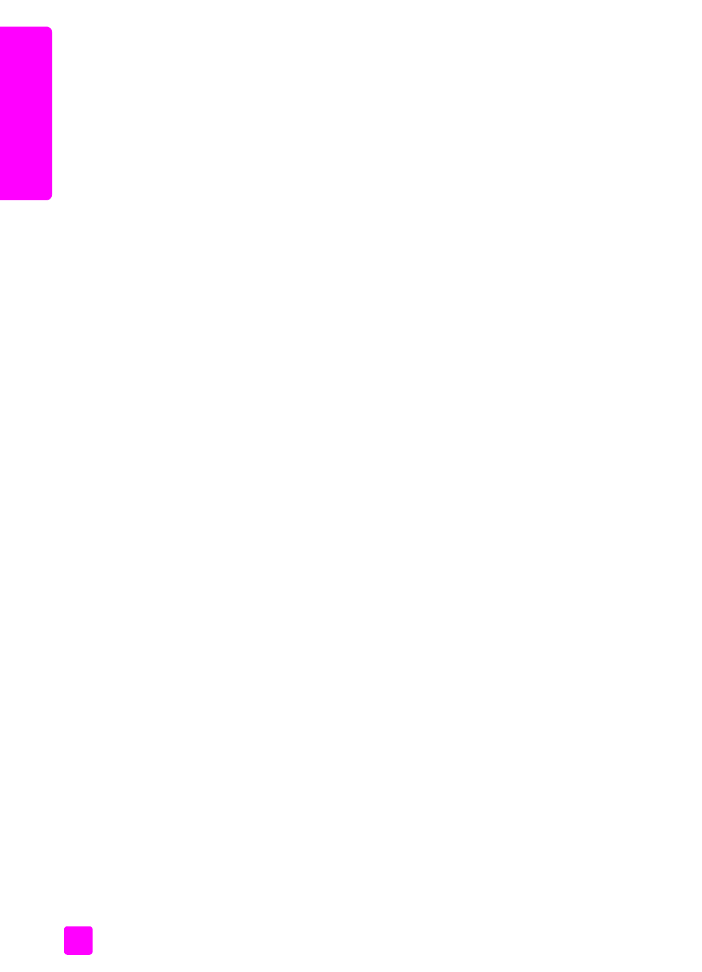
utilisateurs Macintosh
Utilisez la boîte de dialogue Mise en page pour préciser le format, l'échelle et
l'orientation du papier du document. Si vous souhaitez configurer d'autres
paramètres d'impression d'un document puis envoyer ce dernier à l'appareil
HP Officejet, utilisez la boîte de dialogue Imprimer.
Remarque :
Les procédures suivantes sont spécifiques au système OS X.
Pour OS 9, les procédures peuvent varier légèrement. Veillez à sélectionner
l'appareil HP Officejet dans le Centre d'impression (OS X) ou dans le
Sélecteur (OS 9) avant de commencer l'impression.
1
Dans le menu
Fichier
de l'application, sélectionnez
Mise en page
.
La boîte de dialogue Mise en page s'affiche.
2
Dans le menu déroulant
Pour
, sélectionnez l'appareil HP Officejet.
3
Sélectionnez les attributs de page :
–
Sélectionnez le format de papier.
–
Sélectionnez l'orientation.
–
Entrez le pourcentage de mise à l'échelle.
Pour OS 9.x, la boîte de dialogue Mise en page comprend d'autres
options, telles que la rotation ou l'inversion de l'image et la modification
des formats de papier personnalisés.
4
Cliquez sur
OK
.
5
Dans le menu
Fichier
de l'application, sélectionnez
Imprimer
.
La boîte de dialogue d'impression apparaît.
Si vous utilisez OS X, le panneau Copies et pages s'ouvre. Si vous utilisez
OS 9, le panneau Général s'ouvre.
6
Sélectionnez les paramètres d'impression correspondant à votre projet.
Utilisez les menus déroulants pour accéder à d'autres panneaux.
7
Cliquez sur
Imprimer
pour lancer l'impression.